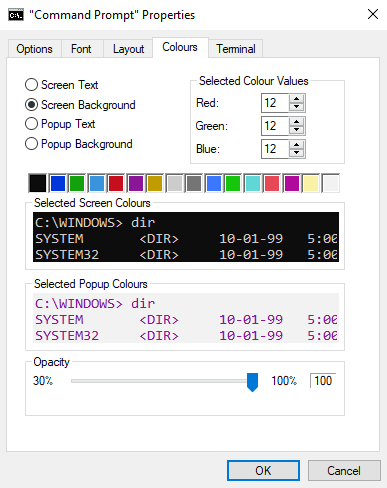विंडोज़ में कमांड प्रॉम्प्ट में कमांड चलाते समय आपको स्पष्ट रूप से आपके द्वारा चलाए जा रहे कमांड और कमांड के परिणाम दोनों को देखने में सक्षम होना चाहिए। हालाँकि, जब आप कमांड चला रहे होते हैं, तो यह अन्य विंडो को देखने में भी मददगार हो सकता है। उदाहरण के लिए, एक प्रक्रिया के लिए वॉकथ्रू के साथ एक विंडो खुली होना, एक कमांड हेल्प पेज, या कुछ ऐसा जो कमांड के वास्तविक प्रभाव को दिखाता है।
इन मामलों में, आप अपने मॉनिटर के चारों ओर खिड़कियों को सावधानी से रख सकते हैं, हालांकि, कमांड प्रॉम्प्ट एक और विकल्प प्रदान करता है जो आपको अपने स्क्रीन स्पेस का अधिक कुशल उपयोग करने की अनुमति दे सकता है। आप वास्तव में कमांड प्रॉम्प्ट के लिए एक पारदर्शिता सेटिंग कॉन्फ़िगर कर सकते हैं। इसका मतलब है कि आप कमांड प्रॉम्प्ट को अन्य विंडो के ऊपर रख सकते हैं और एक ही समय में दोनों विंडो का उपयोग करने में सक्षम हो सकते हैं।
जबकि कई उपयोगकर्ता पारदर्शिता सेटिंग का उपयोग करना पसंद नहीं कर सकते हैं, इसे वैकल्पिक विकल्प के रूप में उपलब्ध कराना केवल एक अच्छी बात हो सकती है। कुछ उपयोगकर्ताओं को लग सकता है कि पारदर्शी कमांड प्रॉम्प्ट विंडो या नीचे की दूसरी विंडो को पढ़ना बहुत मुश्किल हो जाता है। अन्य उपयोगकर्ताओं को एक अच्छा अतिरिक्त विकल्प होने के लिए लचीलापन मिल सकता है।
कमांड प्रॉम्प्ट के विकल्पों को कॉन्फ़िगर करने में सक्षम होने के लिए, आपको पहले इसे खोलना होगा। ऐसा करने के लिए, विंडोज की दबाएं, "cmd" या "कमांड प्रॉम्प्ट" टाइप करें, फिर एंटर दबाएं।
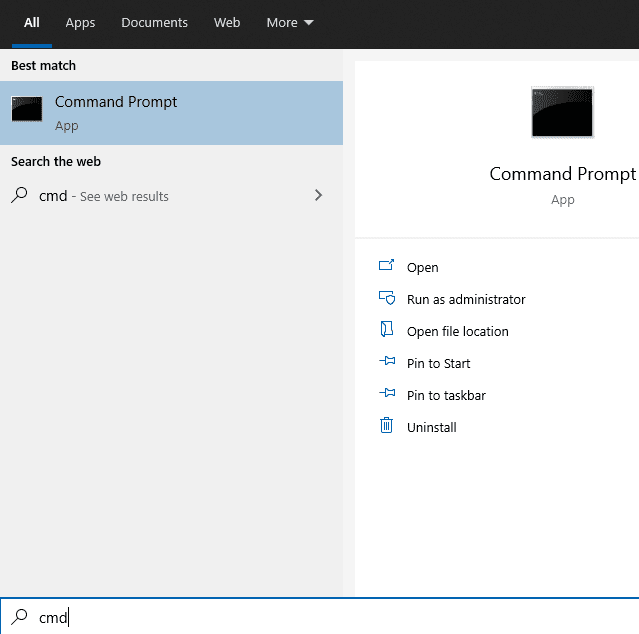
अगला, कमांड प्रॉम्प्ट को कॉन्फ़िगर करने के लिए, कमांड प्रॉम्प्ट के शीर्ष बार पर राइट-क्लिक करें, फिर ड्रॉप-डाउन मेनू से "डिफ़ॉल्ट" या "गुण" चुनें। ये दो विकल्प समान सेटिंग्स तक पहुँच प्रदान करते हैं; हालांकि, "गुण" केवल उसी शॉर्टकट के माध्यम से खोले जाने वाले भविष्य के कमांड प्रॉम्प्ट विंडो को प्रभावित करता है। "डिफॉल्ट्स" भविष्य की सभी कमांड प्रॉम्प्ट विंडो के लिए सेटिंग्स को बदल देता है, सिवाय उन को छोड़कर जो शॉर्टकट के गुणों में बदलाव से ओवरराइड हो जाते हैं। यदि आप कभी कमांड प्रॉम्प्ट को एक ही तरीके से खोलते हैं, जैसे कि ऊपर वर्णित विधि के माध्यम से, तो इस अंतर का आप पर बहुत कम प्रभाव पड़ता है। यदि आप कभी-कभी अलग-अलग तरीकों का उपयोग करते हैं या ऐसे प्रोग्राम का उपयोग करते हैं जो कमांड प्रॉम्प्ट खोल सकते हैं, तो आप "डिफॉल्ट्स" का उपयोग करना पसंद कर सकते हैं।
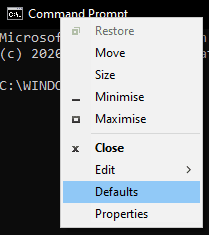
एक बार कमांड प्रॉम्प्ट की सेटिंग में, "कलर्स" टैब पर स्विच करें। कमांड प्रॉम्प्ट की पारदर्शिता को कॉन्फ़िगर करने के लिए, पृष्ठ के निचले भाग में "अस्पष्टता" अनुभाग में स्लाइडर को समायोजित करें। उपलब्ध मान 30% -100% हैं, यह आपको अपारदर्शिता को इतना कम करने में सक्षम होने से रोकता है कि ऐप को अनुपयोगी बना सके और परिवर्तन को उलटना मुश्किल हो।
जैसे ही आप अपारदर्शिता स्लाइडर को समायोजित करते हैं, कमांड प्रॉम्प्ट विंडो की अपारदर्शिता वास्तविक समय में बदल जाती है, ताकि आप अपने परिवर्तन के प्रभावों को आसानी से देख सकें। एक बार, आप सेटिंग से खुश हैं, इसे लागू करने के लिए "ओके" पर क्लिक करें।